在日常办公与学习中,我们常常需要处理来自不同来源的图片,这些图片有不同的格式,比如PNG、GIF、WebP、BMP等等。这些图片虽然各有优势,但在实际应用中可能因兼容性、文件大小或系统限制等问题给你的工作而带来不便。将这些多种图片格式统一批量转换为JPG这种普遍、兼容性好、大众接受度高的格式类型,已成为提升效率、确保兼容性的常见需求。
JPG格式因其广泛支持、较小体积和良好的画质平衡,成为文档插入、网页上传、打印输出等场景的首选。下面我将将详细给大家解析为何需要批量将一些图片类型转成JPG的几个场景,并为大家提供几款非常方便操作的图片转换工具和办法。大家可以针对各自的优缺点分析使用哪一款更能帮助到你,希望可以帮助你实现高效、安全、便捷的图片处理,提升工作与学习的整体效率。
我们为什么需要将JPEG、PNG等图片格式批量转换成JPG?
在现代办公与学习环境中,图片的使用无处不在——常见的如PNG(透明背景)、GIF(动态图)、WebP(谷歌高效压缩)、BMP(原始位图)等。然而,这些格式在特定场景下并不“通用”。
- 为了满足PPT或Word文档插入需求,像是WebP等格式兼容性有限,插入后可能出现异常或文件体积过大。
- 网页或平台上传限制,JPG格式兼容性强,在不同设备都能正常打开,传输方便。
- 打印时优先支持JPG格式。
- 节省存储空间,像BMP、TIFF等格式文件体积巨大。批量转为JPG,占用空间小。
将各种不同的图片批量转换成JPG格式的效果预览
处理前(以PNG图片格式为例子体现):
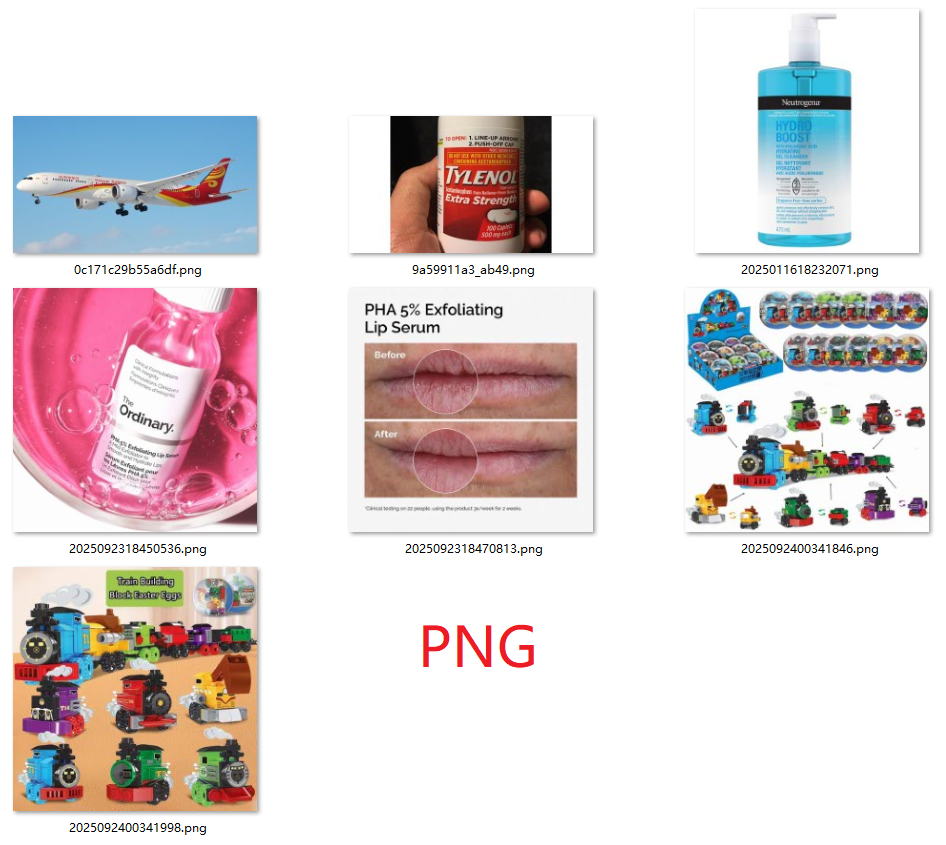
处理后:
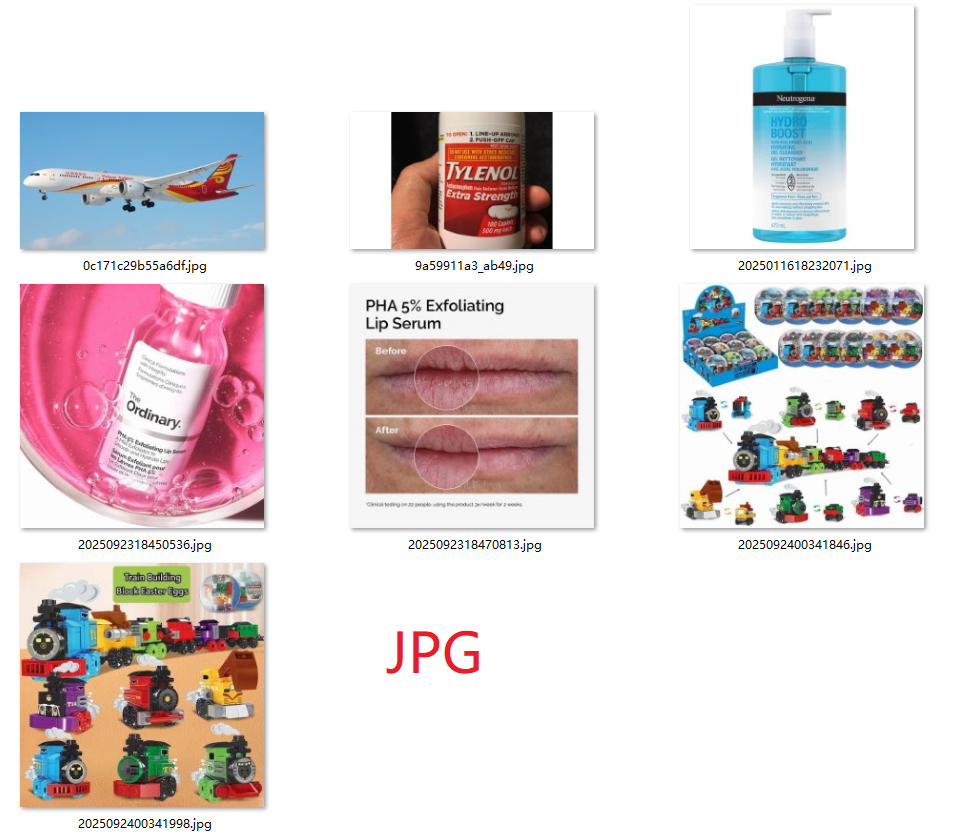
方法一:使用核烁文档批量处理工具来进行图片格式的转换
推荐指数:★★★★★
优点:
- 支持批量转换,不限制文件数量和文件大小,不管有多少不同格式的文件都能一次性转成jpg格式。
- 界面简洁直观,指引清晰易懂,操作难度低,小白也能轻松上手。
- 本地处理,安全可靠,保密性强。
- 流程快速,效率高。
- 除了能将png格式转成jpg格式以外,还支持其它所有图片格式互相转换,比如jpeg、tif、wepb、gif等等,功能强大,一个工具搞定所有!
缺点:
- 需要在电脑上安装下载软件,会占用一些空间。
- 只支持电脑版本,移动设备比如平板或者手机无法下载使用,不能满足移动办公。
操作步骤:
1、先安装好之后,打开【核烁文档批量处理工具】,选择【图片工具】按钮,然后点击【图片转换为JPG】。
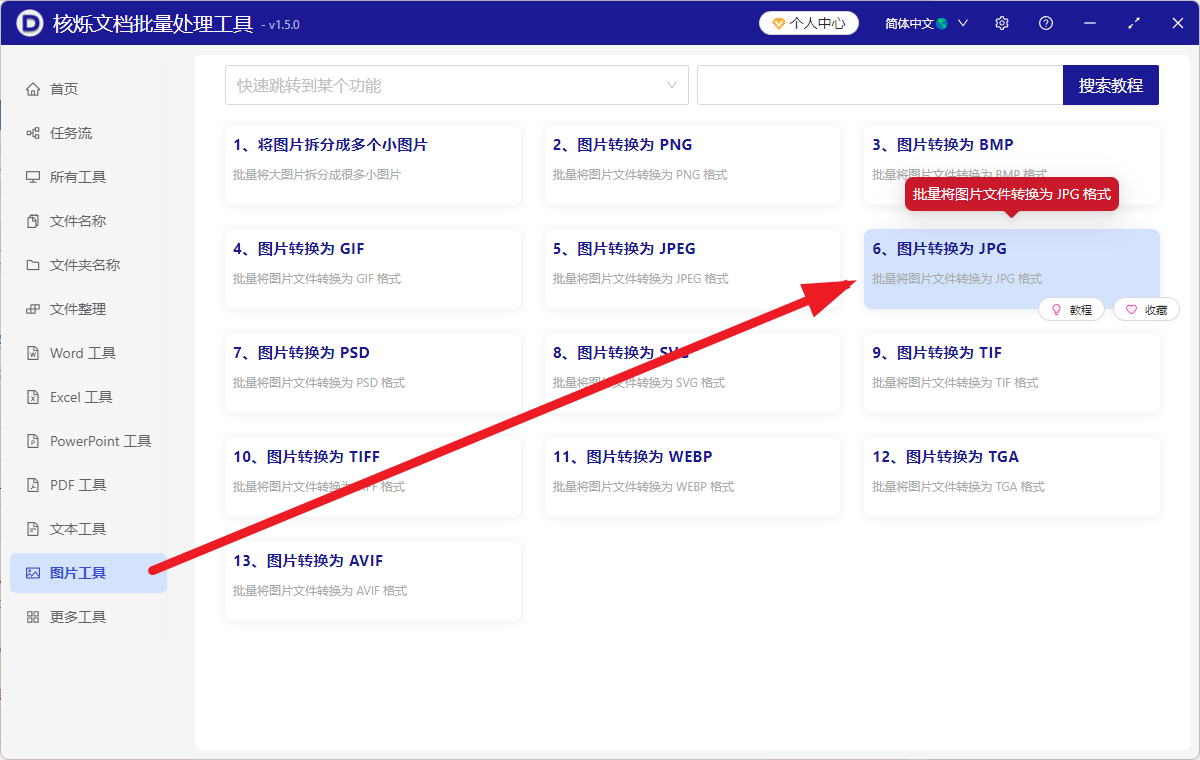
2、将所有要转成jpg格式的图片文件一次性添加进来。有三种方式添加:【添加文件】处添加单个或多个图片、【从文件夹中导入文件】处导入选中文件夹中所有的图片、一键把所有文件拖拽进来也可!
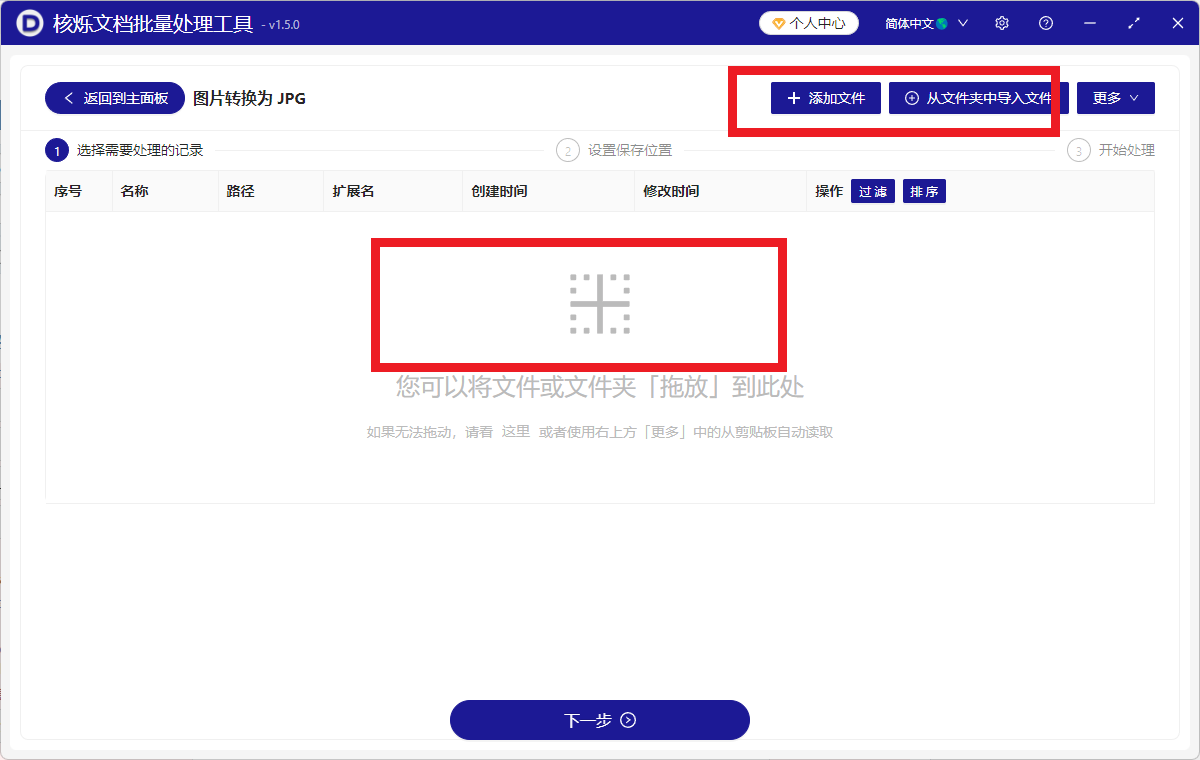
3、等待几秒钟,处理完成后,点击保存位置处查看转换成功的JPG图片格式就可以啦!所有的图片全部转换完毕哦~

方法二:使用 Adobe Photoshop(即PS)来将图片另存为jpg
推荐指数:★★★☆☆
优点:
- Adobe Photoshop是专业的图片编辑软件,能保证图像转换后的质量不变。
- 也可以少批量的处理,大部分格式也都能接受都可以兼容打开,节省二次转换格式的时间和精力。
- 在格式转换的同事,也能对图片的大小进行裁剪、可以加水印、调整颜色、透明度等其它操作。
缺点:
- 功能复杂,上手难度高,不适合小白跟非专业人士,学习成本高。
- Photoshop 对电脑配置要求较高,处理过程中会占用大量内存和CPU资源。
- 过大的图片会造成卡顿现象,处理慢。
- 正规软件需要付费才可以使用。
操作步骤:
1、用Photoshop打开要转换的webp、png等图片,点击菜单栏文件,选择另存为,再选择jpg格式即可。
2、如果要批量转换图片格式,可以使用Photoshop的批处理功能。先将上一步的转换操作录制成动作并保存之后再打开PS,点击:文件——自动——批处理,选择刚刚录制的工作,并设置好源文件夹和目标文件夹即可。
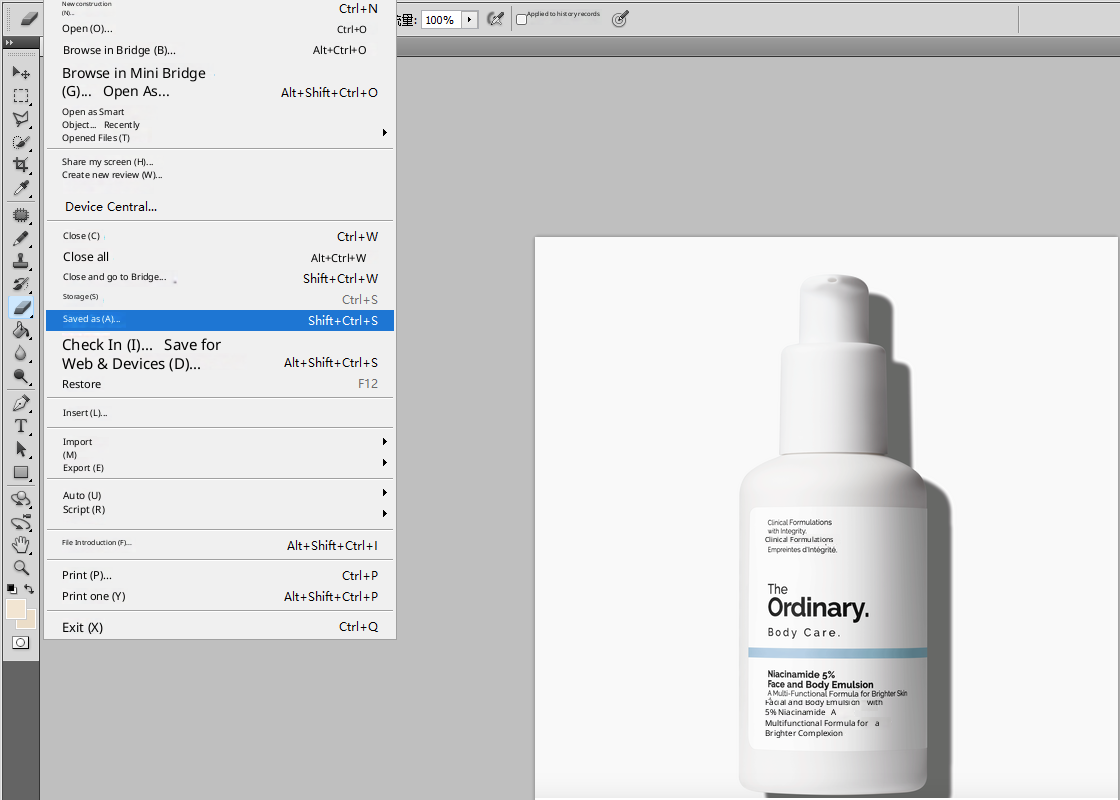
方法三:直接在文件上点右键修改扩展名即可转换jpg
推荐指数:★★★☆☆
优点:
- 操作步骤简单、直接,保证人人都会,不用学。
- 无需使用其它工具,也不用花钱。
缺点:
- 只是修改了文件名,并没有真正转换文件格式,会造成文件损坏无法打开。
- 文件扩展名修改之后,可能其他软件都不兼容,不太建议这项操作。
操作步骤:
右键图片文件,选择重命名,然后将文件的扩展名webp、png直接手动修改成jpg就可以了。
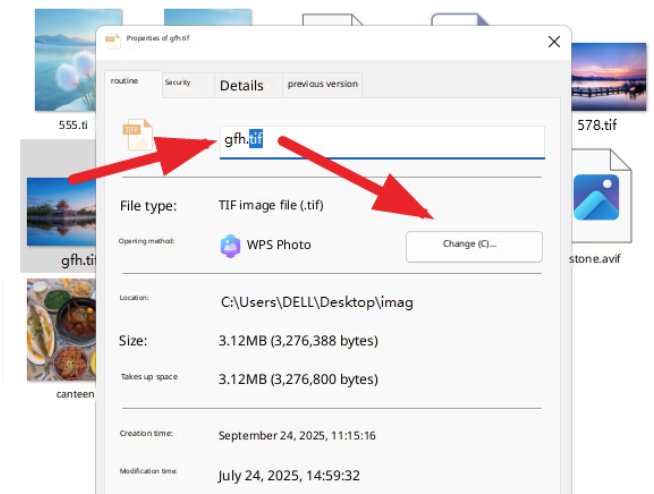
方法四:使用 Online-Convert 在线转换工具批量转图片类型
推荐指数:★★★☆☆
优点:
- 功能强大,支持自定义分辨率、DPI、背景色等高级设置。
- 可处理GIF动图,转为静态JPG帧。
- 免费版基本功能齐全。
缺点:
- 界面广告较多,易误点。
- 免费用户有文件大小限制,100MB以内可以免费。
操作步骤:
1、打开链接,点击“选择文件”添加上图片,然后在“目标格式”中选择“JPG”。
2、进入“自定义选项”可设置尺寸、质量、背景色等,然后点击“开始转换”。
3、转换完成后下载你的jpg文件即可。
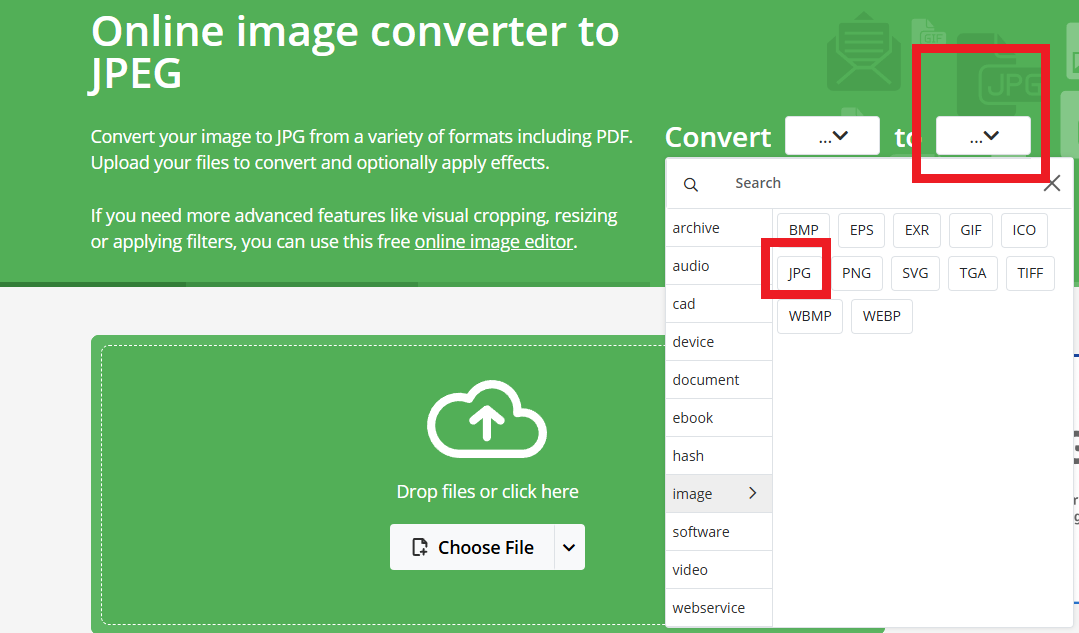
方法五:使用iLoveIMG将png等图片转成jpg格式
推荐指数:★★★☆☆
优点:
- 无需安装其它软件,打开浏览器就能直接使用,操作方便快捷。
- 专为图片处理设计,支持批量转换。支持批量上传和处理多张图片,能有效节省时间。
- 界面简洁,操作难度很低,只需上传文件并点击转换按钮即可完成。
- 可同时转换PNG、GIF、BMP等转换到JPG。
- 提供“自动压缩”功能,优化文件大小。免费使用不花钱哦。
缺点:
- 在线工具需要将文件上传到服务器,容易泄露信息,安全性较低。
- 对网络依赖性很强,处理大文件或者网速慢时,处理速度会非常慢。
- 单次最多处理15个文件。
- 高清大图转换后可能轻微失真。
操作步骤:
1、进入网站,打开iLoveIMG页面,选择Convert to JPG添加多个文件进来,然后选择输出格式为“JPG”。
2、点Select images将要转换格式的webp、tif等格式图片添加进来。
3、点击右下角Convert to JPG,转换完成后将文件下载到本地即可。

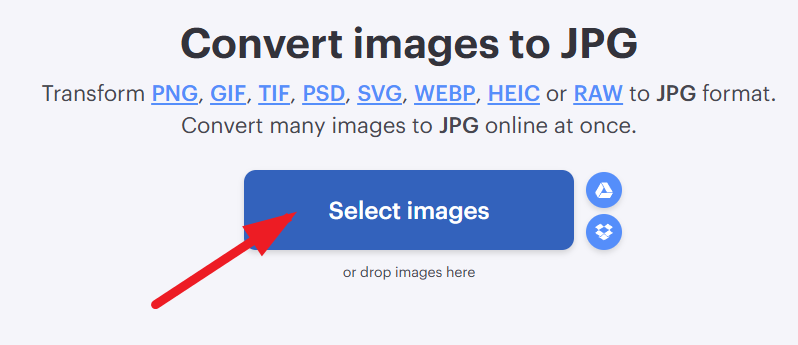
方法六:使用 Zamzar批量把PNG、WEPB转换成JPG
推荐指数:★★★☆☆
优点:
- 支持超过1200种格式转换,稳定性高。
- 可通过邮箱接收转换结果,适合大文件。
- 支持批量上传。
缺点:
- 免费版单文件≤50MB,且每日限5个文件。
- 需输入邮箱,隐私顾虑者慎用。
操作步骤:
1、首先访问网站,点击“添加文件”上传图片,选择输出格式为“JPG”。
2、然后输入邮箱地址,点击“转换”等待处理完成即可。
3、最后只要下载或查收邮件获取链接就行啦。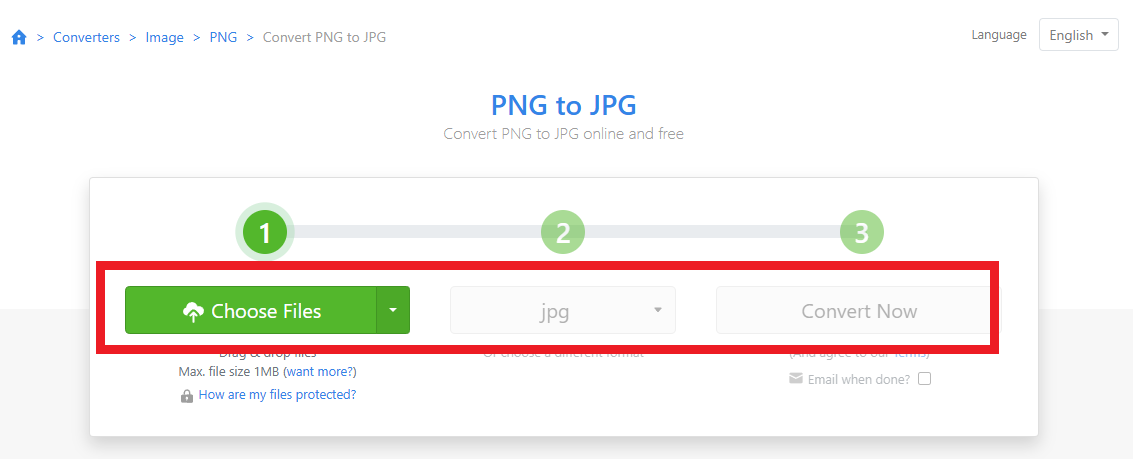
方法七:使用 CloudConvert在线转换工具进行图片格式的批量处理
推荐指数:★★★☆☆
优点:
- 专业级工具,支持API调用。
- 可批量处理,界面现代。
- 提供色彩空间、ICC配置文件等专业选项。
缺点:
- 免费用户每月限250分钟转换时间。
- 部分高级功能需订阅,免费版功能有限。
操作步骤:
1、打开网站,点击“Select Files”添加上图片。
2、在格式选择中输入“JPG”或从列表选择。
3、可选:点击“Settings”调整图像参数,然后点击“Convert”开始。
4、完成后点击“Download”保存即可啦。
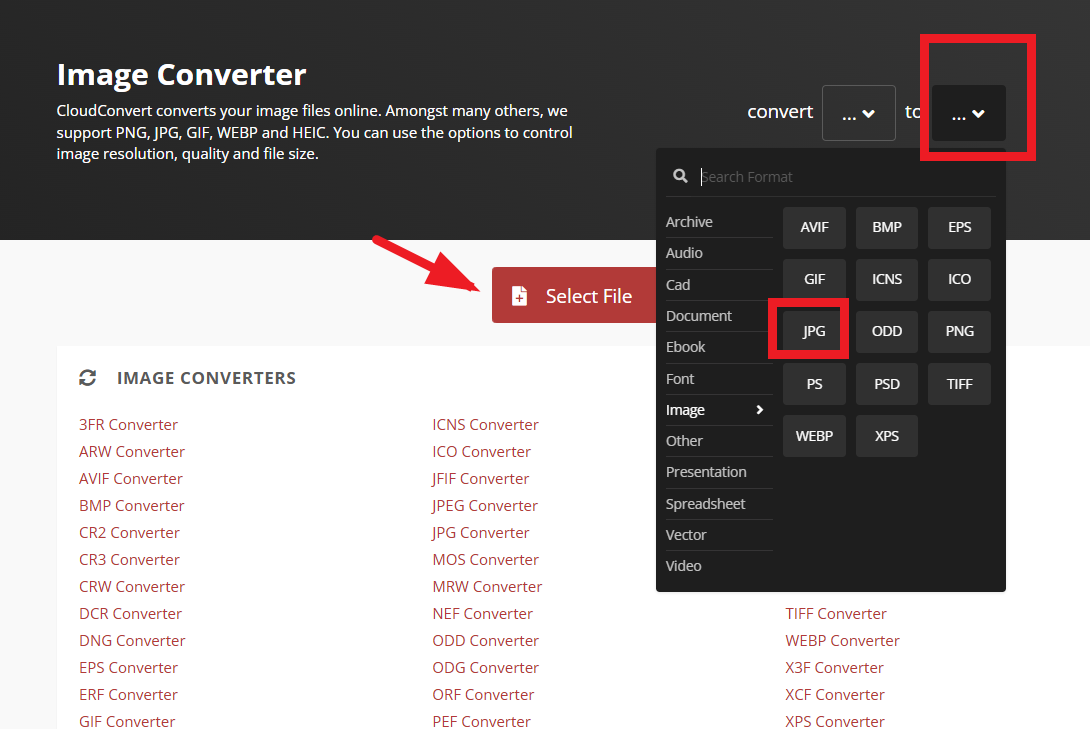
总结
将不同格式的图片批量转换为JPG,是提升办公与学习效率的重要手段。无论是在制作文档、上传平台,还是统一管理图库,JPG的广泛兼容性和较小体积都展现出明显优势。综上几个办法来看,想要快速将很多webp、jpeg、png文件批量转成jpg格式,还要保证转换效果,而且还要简单好操作的,还要保密保护隐私,方法一是最合适的。不过,这几种办法每款工具均有其特点,有的支持大文件,有的操作简单,有的功能专业。大家可根据文件数量、质量要求、隐私安全等因素跟个人习惯选择最适合的工具就可以啦,合理选择,批量转换JPG将不再是难题,而是真正实现高效、省时、省力的数字工作体验。